T.M.A.S. - Retail Pro P.O.S. and PRISM Integration
Learn how to quickly and easily integrate your Retail Pro Point of Sale system with the T.M.A.S. platform for a streamlined experience.
Table of Contents
Overview
 |
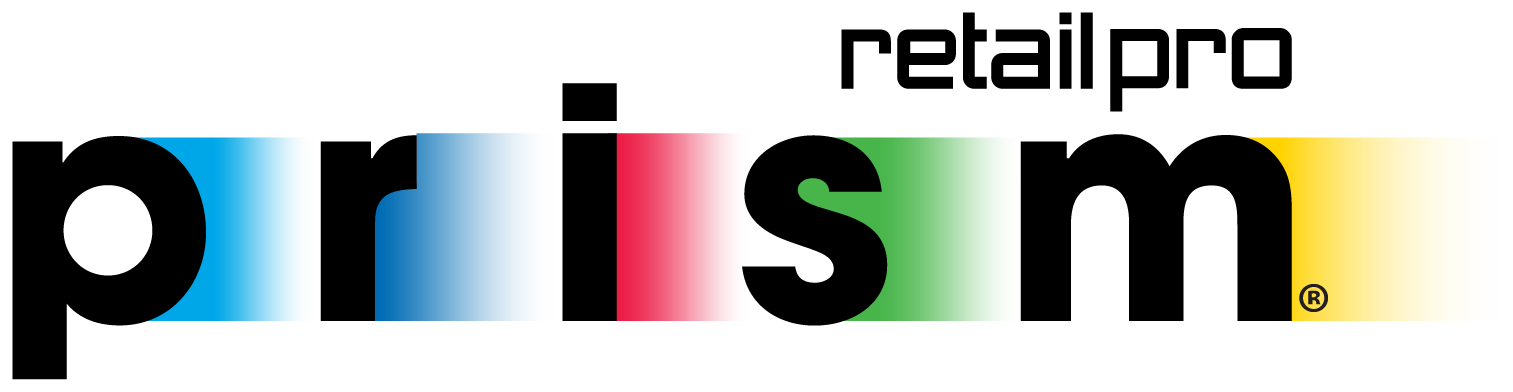 |
T.M.A.S. allows for the integration of each of your locations' Retail Pro POS accounts so that it can import the following data for the purpose of populating the dashboard as well as various reports.
- Sales Data
- Transactional Data
Click Here to LEARN MORE about SMS Data Privacy Policy
Requirements
- Retail Pro 9 or Retail Pro Prism
- Active T.M.A.S. Retail Subscription or higher
- Having purchased the Retail Pro/PRISM POS integration option (cost in FAQ below)
- Giving SMS Storetraffic and its Retail Pro/PRISM official partner appropriate rights on the customer terminals and external access to install plug in :
- Unattended remote access to EACH workstation where Retail Pro is installed and needs to have data exported
- A windows login with local administration rights
How to setup the integration
Verify and or Disable Manual Retail Dashboard editing
It is advisable to disable the manual editing feature if you have automated import or POS sync configured to avoid data conflicts. Verify your permissions, access user settings, and disable the manual editing option for users who no longer need access.
Contact SMS Storetraffic
When ready reach out to success@storetraffic.com with the following requirements.
Retail Pro 9 Setup
| Step 1 - Obtain location list from customer | SMS Storetraffic will require a list of all locations including their store # and addresses so that they can be matched between systems. |
| Step 2 - Create FTP account for client | SMS Storetraffic will create an FTP account for the POS data to be uploaded. |
|
Step 3 - Plugin installation  |
Through the provided access specified in the requirements, SMS Storetraffic and its Retail Pro official partner will install a plugin on each Retail Pro station. |
| Step 4 - Obtain the names of all stores in the POS | Through the provided access specified in the requirements, SMS Storetraffic and its Retail Pro official partner will extract a list of all locations in the POS, which will be needed for the next step. |
| Step 5 - Match each store with appropriate Location ID in T.M.A.S. |
SMS Storetraffic will ensure the following: Each stores' T.M.A.S. location ID needs to be named, using the number that corresponds to each respective store.
WarningYou might encounter an issue loading the "Location ID Validation" during setup.
|
|
Example: If the store in the POS is called 1-PLM 333 Worth Avenue, then its counterpart in T.M.A.S. needs to have a location ID of "1". 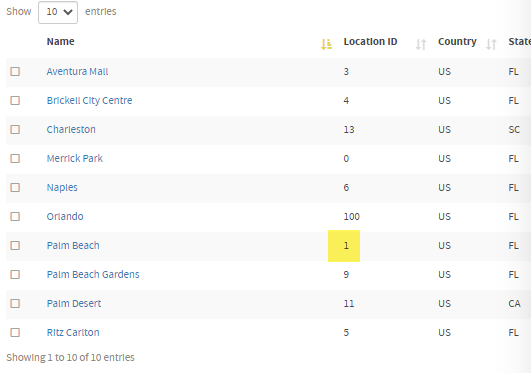 | |
|
Step 6 - Schedule hourly uploads to T.M.A.S.  |
SMS Storetraffic and its Retail Pro official partner use a scheduling tool for Retail Pro's date to be uploaded every hour to T.M.A.S. Example: Store #6 : In T.M.A.S. , it should have location ID "6". Files exported form Retail Pro should have "0006" preceding the date/time (e.g. 0006-09212022.csv) SMS Storetraffic Step: All files will be uploaded to SMS FTP server's root folder, therefore, SMS Storetraffic needs to switch the user's root to the import folder (in the FTP admin access). |
Important!Retail Pro versions 9 For hourly T.M.A.S. uploads, Retail Pro versions 9 need to be run using Windows Task Scheduler Local Windows credentials with Task Scheduler privileges will be required to run the task when nobody is logged into the machine | |
Retail Pro PRISM Setup
This product is certified for the following platforms:
- Windows Server 2022
- Windows 10 Pro
- Windows 11 Pro
| PRISM Step 1 - Obtain location list from customer | SMS Storetraffic will require a list of all locations including their store # and addresses so that they can be matched between systems. |
| Step 2 - Create FTP account for client | SMS Storetraffic will create an FTP account for the POS data to be uploaded. |
|
Step 3 - Plugin installation  |
Through the provided access specified in the requirements, SMS Storetraffic and its Retail Pro official partner will install a plugin on the Retail Pro server computer. |
| Step 4 - Obtain the names of all stores in the POS | Through the provided access specified in the requirements, SMS Storetraffic and its Retail Pro official partner will extract a list of all locations in the POS, which will be needed for the next step. |
| Step 5 - Match each store with appropriate Location ID in T.M.A.S. |
SMS Storetraffic will ensure the following: Each stores' T.M.A.S. location ID needs to be named, using the number that corresponds to each respective store.
WarningYou might encounter an issue loading the "Location ID Validation" during setup.
|
|
Example: If the store in the POS is called 1-PLM 333 Worth Avenue, then its counterpart in T.M.A.S. needs to have a location ID of "1". 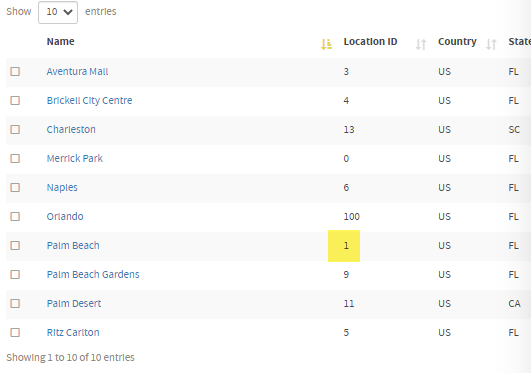 | |
|
Step 6 - Schedule hourly uploads to T.M.A.S.  |
SMS Storetraffic and its Retail Pro official partner use a scheduling tool for Retail Pro's date to be uploaded every hour to T.M.A.S. Example: Store #6 : In T.M.A.S. , it should have location ID "6". Files exported form Retail Pro should have "0006" preceding the date/time (e.g. 0006-09212022.csv) SMS Storetraffic Step: All files will be uploaded to SMS FTP server's root folder, therefore, SMS Storetraffic needs to switch the user's root to the import folder (in the FTP admin access). |
Important!Retail Pro PRISM For hourly T.M.A.S. uploads, Retail Pro PRISM need to be run using Windows Task Scheduler Local Windows credentials with Task Scheduler privileges will be required to run the task when nobody is logged into the machine | |
Report / Data Validation - Dashboard
Once the setup has been confirmed completed by SMS Storetraffic and its Retail Pro official partner, the client needs to validate it by:
- Generating T.M.A.S. Retail-related reports (example : Totalling, Hourly %, etc.)
- Verifying the Dashboard for sales numbers
F.A.Q.
Q: How much does the Retail Pro POS/PRISM integration option cost?
A: Retail Pro POS & PRISM Setup Fees (Monthly / 1-Year Prepaid Plans)
Retail Pro POS (Perpetual License Model)
For customers selecting a Monthly or 1-Year Prepaid plan:
One-time fee of $100 per location
One-time fee of $35 per POS terminal
Retail Pro PRISM (Centralized Installation - Single Server)
For customers selecting a Monthly or 1-Year Prepaid plan:
One-time installation fee of $100 (per server)
Retail Pro PRISM (Decentralized Installation - Multiple Machines, No Central Server)
For customers selecting a Monthly or 1-Year Prepaid plan:
Q: How much does the Retail Pro POS/PRISM integration option cost?
A: The Retail Pro POS & PRISM Setup Fees (Monthly / 1-Year Prepaid Plans) are as follows:
Retail Pro POS (Perpetual License Model)
For customers selecting a Monthly or 1-Year Prepaid plan:
One-time fee of $100USD (per chain)
One-time fee of $35USD per POS terminal installation
Retail Pro PRISM (Centralized Installation - Single Server)
For customers selecting a Monthly or 1-Year Prepaid plan:
One-time installation fee of $100USD (per server)
Retail Pro PRISM (Decentralized Installation - Multiple Machines, No Central Server)
For customers selecting a Monthly or 1-Year Prepaid plan:
One-time installation fee of $100USD (per chain)
One-time fee of $35USD per machine (each individual installation)
Q: What is the refresh rate of POS data in T.M.A.S.?
A: POS information is updated hourly
Q: Why is the file not uploading hourly?
A: Check the Task Scheduler to verify that Tasks were executed properly
Q: Sales showing incomplete or delayed.
A: Check i) task scheduling time is set to run on the hour or just a bit past and ii) TMAS hourly schedule is set to run after the confirmed time and uploaded to FTP.
Q: What type of Windows account should be used to setup Task Manager?
A: Recommended to use a service account so that the Job does NOT fail when the domain admin password changes or the account is disabled / removed. IE: Service account = User and Password with permissions to run the task scheduler and password "WILL NOT EXPIRE".**
Q: Can Staff hours be imported?
A: Not at this time. Please use staff scheduler.